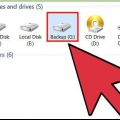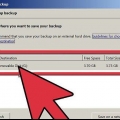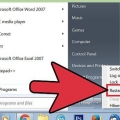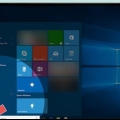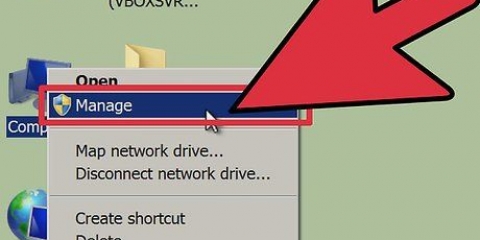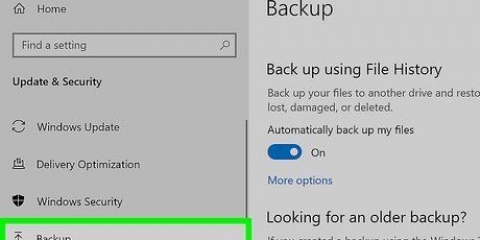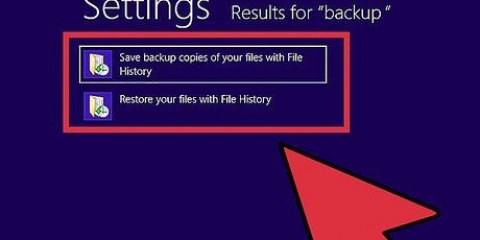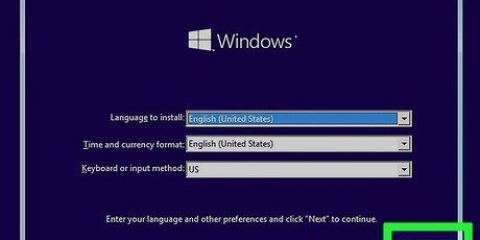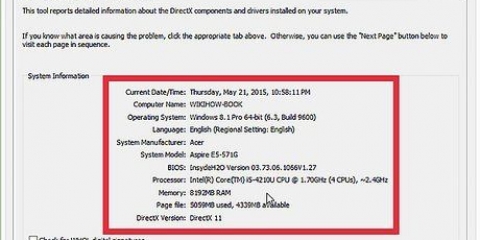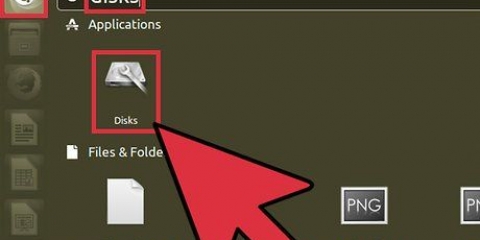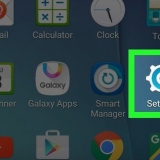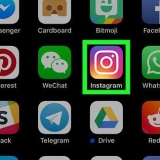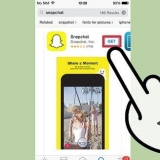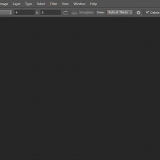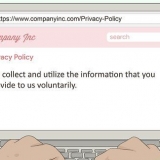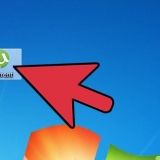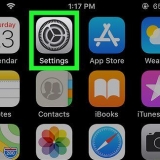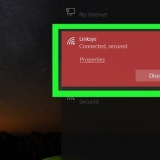Windows 7: Jy kan `n ISO-lêer vir Windows 7 aflaai deur jou produksleutel in te voer by hierdie bladsy. Hierdie ISO-lêer word dan na `n leë DVD of USB-stokkie oorgedra, met die Windows 7 USB/DVD-aflaainutsding (wat jy jy kan hier aflaai). Windows 8: jy kan die Windows 8 Media Creation-nutsding van Microsoft aflaai op hierdie bladsy. Hierdie program laai en skep Windows-installasiemedia op `n leë DVD of USB-stokkie (4 GB of groter). Laat die instrument sy werk doen en volg die instruksies om die installasiemedia te skep. Windows 10: jy kan die Windows 10 Media Creation-nutsding van Microsoft aflaai op hierdie bladsy. Laat hierdie program sy werk doen om jou Windows 10-installasieskyf af te laai en dit op `n leë DVD of USB-stok te plaas. Die meeste gebruikers moet die 64-bis weergawe van die instrument aflaai. As jy nie seker is nie, sien Hierdie artikel.
Windows 7 (en ouer): Herbegin jou rekenaar en druk die BIOS-, SETUP- of BOOT-sleutel wat verskyn wanneer die rekenaar die eerste keer begin word. Die mees gebruikte sleutels is F2, F11, F12 en del. In die BOOT-kieslys, stel die installasiestasie as die primêre opstarttoestel. Windows 8 (en nuwer): Klik op die aan / uit-knoppie op die Start-skerm of -kieslys. Liefdes ⇧ Skuif en klik Herbegin om in die `Gevorderde opstart`-kieslys te begin. Kies die `Probleemoplossing`-opsie en dan `Gevorderde opsies`. Klik op `UEFI Firmware-instellings` en maak dan die BOOT-kieslys oop. Stel jou installasiestasie as die primêre selflaaitoestel.


U kan partisies op dieselfde skyf uitvee om hulle almal in `n enkele ontoegekende partisie te kombineer. Dit sal alle data op die partisies uitvee. Klik op `Disk Options` knoppie om `Delete` opsie vir partisies te sien. As jy al jou partisies uitvee, sal jy `n nuwe een moet skep voordat dit geformateer kan word. Kies die ongeallokeerde spasie en klik `Nuwe` om `n nuwe partisie te skep. U kan die grootte van die partisie instel as die beskikbare vrye spasie. Let daarop dat jy gewoonlik nie meer as vier partisies op `n enkele skyf kan skep nie.


Druk ⊞ wen+R en tik diskmgmt.msc om Skyfbestuur te begin. In Windows 8 en 10, regskliek op die Start-knoppie en kies "Disk Management". Dit kan `n rukkie neem vir al jou geïnstalleerde hardeskywe om te verskyn. As jy probeer om die data op `n skyf veilig uit te vee voordat jy dit weggooi, sien die afdeling "Formateer `n skyf veilig" in hierdie artikel. 

Jy kan nie die selflaai- of `BOOT`-partisie in Windows formateer nie, aangesien dit die partisie is waar Windows geïnstalleer is. Formatering sal alle data op die skyf uitvee, so maak seker dat jy die korrekte partisie kies.














Windows 7 (en ouer): Herbegin jou rekenaar en druk die BIOS-, SETUP- of BOOT-sleutel wat verskyn wanneer die rekenaarvervaardiger se logo vertoon word. Die mees gebruikte sleutels is F2, F11, F12 en del. In die BOOT-kieslys, stel die optiese skyf as die primêre selflaaitoestel. Windows 8 (en nuwer): Klik op die aan / uit-knoppie op die Start-skerm of -kieslys. Liefdes ⇧ Skuif en klik `Herbegin` om in die `Gevorderde opstart`-kieslys te begin. Kies die `Probleemoplossing`-opsie en dan `Gevorderde opsies`. Klik op `UEFI Firmware-instellings` en maak dan die BOOT-kieslys oop. Stel jou optiese skyf as die primêre selflaaitoestel.


Formateer 'n rekenaar
Inhoud
Deur `n rekenaar te formateer, sal alle data op die skyf uitvee en `n nuwe lêerstelsel skep. Jy moet `n rekenaar formateer om Windows op die skyf te installeer, of om `n bykomende aandrywer wat geïnstalleer is, te gebruik. Jy kan `n skyf formateer om alle data op die skyf vinnig uit te vee. Jy kan ook bestaande aandrywers verklein en die oorblywende vrye spasie formateer om `n tweede skyf op jou rekenaar te skep. Wanneer jy van jou rekenaar ontslae raak, kan jy spesiale gereedskap gebruik om al jou data veilig uit te vee.
Trappe
Metode1 van 4: Formateer die primêre skyf

1. Rugsteun belangrike data. Deur jou skyf te formateer, sal alle data op die skyf en bedryfstelsel uitvee. Maak seker dat jy jou belangrike lêers na `n ander plek gerugsteun het, soos `n eksterne skyf of die wolk.
- As jy probeer om die data op `n skyf veilig uit te vee voordat jy dit weggooi, sien die "Formateer `n skyf veilig"-afdeling van hierdie artikel.

2. Plaas jou Windows-installasieskyf in. Jy gebruik jou Windows-installasieskyf om jou hardeskyf te formateer. Dit is die maklikste manier om die primêre skyf te formateer, aangesien jy dit nie vanuit Windows self kan doen nie. Jy hoef nie jou eie installasieskyf te gebruik nie, want jy voer nie `n produksleutel in nie (tensy jy Windows herinstalleer). As jy nie jou installasieskyf kan kry nie, kan jy steeds opsies hê, afhangende van jou weergawe van Windows:

3. Stel jou rekenaar op om vanaf die installasieskyf te begin. Om die installeerder te laat loop en die skyf te formateer, moet jy jou rekenaar opstel om vanaf daardie skyf (DVD of USB) te begin in plaas van jou hardeskyf. Die proses hiervoor wissel na gelang van of jou rekenaar met Windows 7 (of ouer) of Windows 8 (of nuwer) gekom het.

4. Begin die installasie proses. Windows sal die installasielêers laai en dan die installasieproses begin. Jy sal gevra word om jou taal te kies en die bepalings en voorwaardes te aanvaar voordat jy voortgaan.

5. Kies `n `pasgemaakte` installasie. Laat jou toe om die hardeskyf tydens installasie te formateer.

6. Kies die partisie wat jy wil formateer. Nadat u deur die aanvanklike installasieskerms gegaan het, sal alle hardeskywe en hul partisies gewys word. Jy het gewoonlik veelvuldige partisies op jou rekenaar, een vir jou bedryfstelsel, `n herstelpartisie en enige bykomende partisies wat jy geskep het of dryf wat jy geïnstalleer het.

7. Formateer die geselekteerde partisie. Klik op die `Formateer`-knoppie nadat u die partisie of skyf gekies het. As jy nie die Formateer-knoppie sien nie, klik op die `Disk Options`-knoppie om dit te openbaar. Jy sal gewaarsku word dat formatering alle data op die partisie sal uitvee. Sodra jy saamstem, sal formatering outomaties voortgaan. Dit kan `n paar oomblikke neem.

8. Installeer jou bedryfstelsel. Deur jou primêre stelsel te formateer, word die bedryfstelsel verwyder, so jy sal nie die rekenaar kan gebruik totdat jy `n bedryfstelsel herinstalleer nie. U kan voortgaan met die Windows-installasie nadat u die skyf geformateer het, of u kan `n ander bedryfstelsel soos Linux installeer. Om Windows te installeer, volg na formatering die res van die instruksies in die installeerder. Om Linux te installeer, benodig jy Linux-installasiemedia. Sien installeer linux vir instruksies oor hoe om verskillende Linux-weergawes te installeer.
Metode 2 van 4: Formateer `n sekondêre aandrywer

1. Maak die skyfbestuurnutsprogram oop. Wanneer jy `n nuwe eksterne skyf koppel of `n nuwe interne hardeskyf installeer, moet jy dit formateer voordat dit in Windows Explorer verskyn. Jy kan dit doen met behulp van die Disk Management-nutsding.

2. Partitioneer die nuwe skyf (indien gevra). As jy Skyfbestuur vir die eerste keer oopmaak nadat jy `n nuwe skyf geïnstalleer het, sal jy waarskynlik gevra word om die skyf te inisialiseer. Moenie bekommerd wees as hierdie venster nie verskyn nie.
Kies `GPT` as die nuwe aandrywer 2 TB of groter is. Kies `MBR` as die nuwe skyf kleiner as 2 TB is.

3. Kies die skyf wat jy wil formateer. Al jou dryf en partisies word in Skyfbestuur gelys. As jy sopas `n nuwe aandrywer geïnstalleer het, sal dit waarskynlik op sy eie ry wees gemerk "Ontoegedeel". Brei die `Status`-kolom uit om meer besonderhede oor elke partisie te sien.

4. Skep `n partisie (indien nodig). As die stasie `Ontoegedeel` is, moet jy regskliek op die stasie en kies `Nuwe eenvoudige volume`. Volg die aanwysings om `n partisie uit die ongeallokeerde spasie te skep.

5. Regskliek op die skyf of partisie en kies `Format`. Dit sal die Format-venster oopmaak.

6. Stel jou formatering opsies. Jy kan die aandrywer hernoem (volume etiket) en die lêerstelsel kies. Vir Windows, kies `NTFS` as die lêerstelsel vir maksimum versoenbaarheid. Jy kan kies of jy Quick Format wil laat loop of nie. Ontmerk hierdie opsie slegs as jy bekommerd is dat die skyf beskadig is.

7. Wag vir die formaat om te voltooi. Klik op die Format-knoppie wanneer jy tevrede is met jou instellings. Formatering kan `n paar minute neem. Sodra dit voltooi is, kan jy die skyf gebruik om lêers te stoor en programme te installeer.
Metode 3 van 4: Krimp `n bestaande aandrywer

1. Maak die Disk Management-nutsding oop. Jy kan enige van jou bestaande dryf verklein om die vrye spasie op hierdie dryf in `n nuwe partisie om te skakel. Dit kan nuttig wees as jy baie vrye spasie op `n skyf het en `n spesiale skyf wil skep vir spesifieke lêers, soos media.
- Druk ⊞ wen+R en tik diskmgmt.msc om Skyfbestuur vinnig te begin. Jy kan ook regskliek op die Start-knoppie in Windows 8 en 10 om Skyfbestuur in die kieslys te kies.

2. Kies die partisie wat jy wil verklein. Jy kan enige partisie met vrye spasie verklein. Jy sal waarskynlik `n partisie wil kies wat jou ten minste `n paar GB`s sal gee om jou nuwe partisie bruikbaar te maak. Maak seker dat jy genoeg spasie vir die bestaande partisie laat, veral as dit jou selflaaipartisie is. Windows werk die beste wanneer ten minste 20% van die partisie gratis is.

3. Regskliek op die partisie en kies `Shrink Volume`. Dit sal `n nuwe venster oopmaak nadat Skyfbestuur bepaal hoeveel spasie beskikbaar is om `n nuwe partisie te skep.

4. Voer die grootte van jou nuwe partisie in. Die venster wys hoeveel spasie beskikbaar is om die bestaande skyf in megagrepe (MB) te verklein. 1024 MB is gelyk aan `n enkele gigagreep (GB). Jy moet die grootte invoer wat jy wil hê om die skyf te laat krimp (skep `n nuwe partisie van daardie grootte).

5. Begin die krimpproses. Klik `Krimp` om die spasie in die bestaande skyf wat jy gespesifiseer het, vry te maak. Dit verskyn in Skyfbestuur as ongeallokeerde spasie op dieselfde skyf as die ou partisie.

6. Skep `n partisie. Regskliek op die ongeallokeerde spasie en kies `New Simple Volume`. Dit sal die `Eenvoudige volumes`-assistent begin.

7. Volg die instruksies om die partisie te skep. Jy kan kies hoeveel van die ongeallokeerde spasie jy vir die nuwe partisie wil gebruik. Jy gaan ook `n dryfletter toewys.

8. Formateer die nuwe partisie. Tydens die towenaar sal jy gevra word om die partisie te formateer. U kan die partisie nou met `n lêerstelsel formateer, of dit later doen deur die stappe in die vorige metode te volg.
Metode 4 van 4: Formateer `n skyf veilig

1. Laai DBAN af. DBAN is `n gratis hardeskyfformaatinstrument waarmee u data veilig kan oorskryf sodat dit nie herwin kan word nie. Doen dit as jy die rekenaar of aandrywer skenk, verkoop of herwin om identiteitsdiefstal te voorkom.
- Jy kan DBAN aflaai vanaf dban.org. Die gratis weergawe is voldoende vir die meeste gebruikers.
- U kan nie DBAN gebruik om SSD`s (soliede toestand-aandrywers) veilig uit te vee nie. In plaas daarvan moet jy `n betaalde program soos Blancco gebruik.

2. Brand DBAN op `n leë DVD of CD. DBAN is klein en pas op `n leë CD of DVD. As jy Windows 7 of later gebruik, kan jy regskliek op die afgelaaide ISO-lêer en kies "Brand na skyf" om dit op `n leë skyf te brand.

3. Stel jou rekenaar op om vanaf die DBAN-skyf te begin. Jy moet jou rekenaar opstel om vanaf jou optiese skyf te begin om DBAN te begin.

4. Begin DBAN. Nadat u die selflaaivolgorde gestel het, herbegin u rekenaar om DBAN te begin. Druk ↵ Tik in die hoofskerm van die DBAN in om die program te begin.

5. Kies die skyf wat jy wil uitvee. Gebruik die pyltjie sleutels om die hardeskyf te kies wat jy wil uitvee en druk dan spasie om dit te kies. Wees versigtig wanneer jy aandrywers kies as jy data het wat jy wil behou, want daar is geen terugweg sodra jy begin het nie. Jy kan net jou Windows-installasie uitvee as jy nie versigtig is nie.

6. Druk .F10om die volledige uitvee te begin. Dit sal DBAN se verstekinstellings gebruik om jou data veilig uit te vee. Dit sal byna onmoontlik wees om data te herstel nadat hierdie aksie uitgevoer is. Die standaard DBAN-uitveeproses sal waarskynlik etlike ure neem.
As jy ekstra seker wil wees dat alles absoluut skoongemaak is, druk m op die geselekteerde skyf en kies `DoD 5220.22-M` of `Gutmann Wipe`. Hierdie proses sal baie langer neem, maar die uitvee sal selfs meer deeglik wees.
Artikels oor die onderwerp "Formateer 'n rekenaar"
Оцените, пожалуйста статью
Soortgelyk
Gewilde